网络ip地址连接不上该怎么办 如何解决没有有效的IP地址的问题
网络ip地址连接不上该怎么办,在当今数字化的时代,网络已经成为人们不可或缺的生活工具,有时我们可能会遇到无法连接到网络的问题,其中之一就是网络IP地址连接不上的情况。IP地址作为网络通信的基础,若无法有效获取到IP地址,将无法顺利上网。当我们面临没有有效的IP地址的问题时,应该如何解决呢?本文将探讨这一问题,并提供解决方案,帮助我们更好地享受网络带来的便利。
操作方法:
1.电脑没有有效IP地址可能两方面原因:未成功获得正确的IP地址配置(即DHCP配置失败)和手动配置了无效的IP地址,这两种情况均不能正常连接网络。鼠标右击开始菜单(Windows图标),选择“网络连接”。
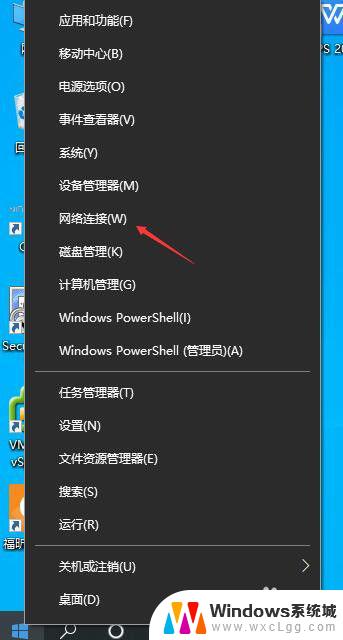
2.在设置的网络连接界面,点击“更改网络适配器选项”打开网络连接窗口。
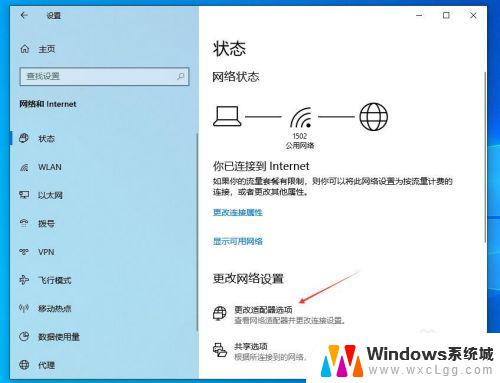
3.如果是因为手动配置了无效的IP地址,右键点击网络连接图标选择属性。点击“TCP/IP4”打开Internet协议版本4属性对话框,参考该电脑相同网络的其他电脑的IP地址配置或找网络管理员获取IP地址配置正确的IP地址、子网掩码、默认网关和DNS服务器地址。
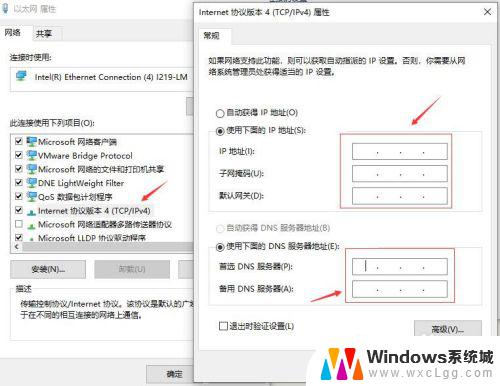
4.如果该电脑其他电脑配置的IP地址是配置为自动获得,请将该电脑Internet协议版本4属性中对应的配置修改为自动获得后点击确定。返回“以太网属性”后点击确认让电脑自动获得有效IP地址。
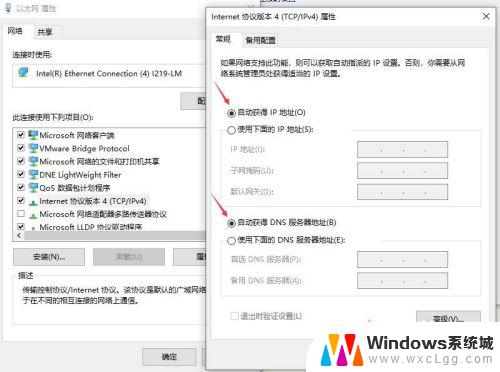
5.如果该电脑IP地址配置为自动获得,其它电脑能够正常获得,而本台电脑无法获得有效IP地址,右击Windows开始菜单点击“运行“,在运行栏输入”services.msc“打开服务。
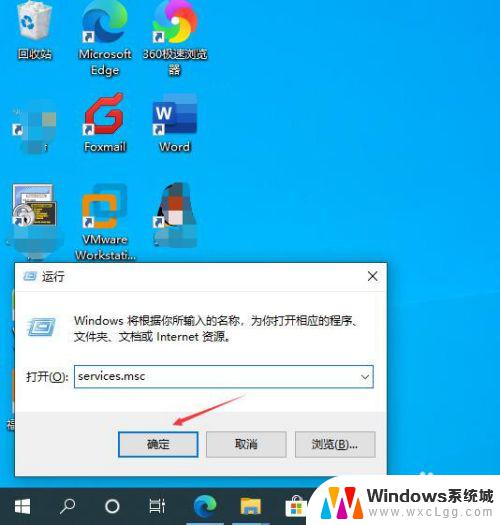
6.在服务管理中,点击任意服务项。在输入法为英文状态快速输入”DHCP“快速找到”DHCP Client“服务,确认该服务状态为”正在运行“,如不是右键点击选择”启动“将其服务启动。
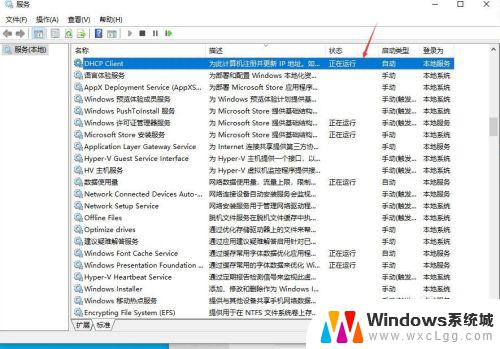
7.如果DHCP服务为”正在运行“状态,该电脑中的其他电脑也无法正常获得IP地址,可能是这些电脑连接的路由器出现问题,建议将连接的路由器重新启动尝试恢复。

以上就是当网络IP地址连接不上时应该采取的步骤,如果有用户遇到同样的问题,可以参考本文中介绍的步骤进行修复,希望这些内容能够对大家有所帮助。
网络ip地址连接不上该怎么办 如何解决没有有效的IP地址的问题相关教程
-
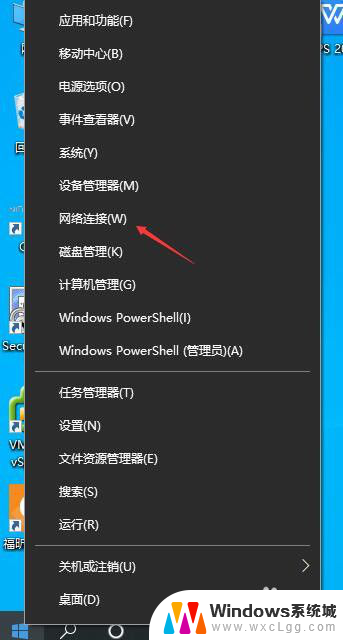 电脑连不上wifi显示没有有效的ip配置 电脑没有有效IP地址怎么办
电脑连不上wifi显示没有有效的ip配置 电脑没有有效IP地址怎么办2024-07-15
-
 如何查打印机的ip地址 如何在电脑上查看打印机IP地址
如何查打印机的ip地址 如何在电脑上查看打印机IP地址2024-04-10
-
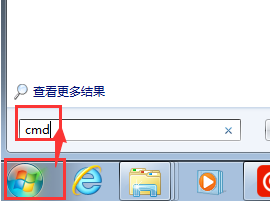 怎样查找打印机的ip地址连接 如何查看打印机的IP地址
怎样查找打印机的ip地址连接 如何查看打印机的IP地址2024-03-20
-
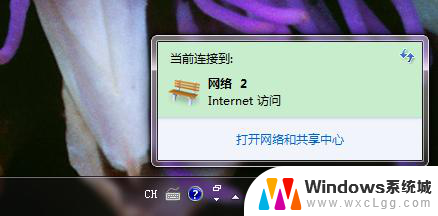 电脑ip固定地址怎么设置 如何设置电脑的固定IP地址Windows 10
电脑ip固定地址怎么设置 如何设置电脑的固定IP地址Windows 102023-12-15
-
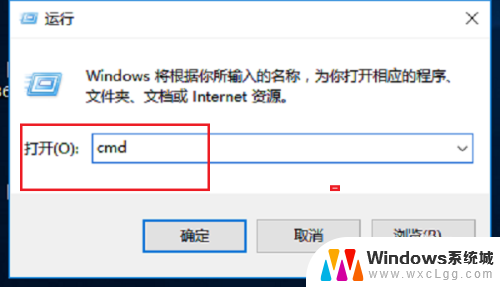 打印机怎么看ip地址 在计算机上如何查看打印机的IP地址
打印机怎么看ip地址 在计算机上如何查看打印机的IP地址2023-12-09
-
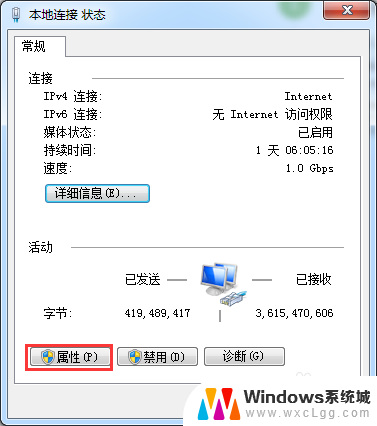 电脑自动获取不到ip地址怎么办 系统设置问题导致电脑无法自动获取IP地址
电脑自动获取不到ip地址怎么办 系统设置问题导致电脑无法自动获取IP地址2023-12-07
电脑教程推荐
- 1 固态硬盘装进去电脑没有显示怎么办 电脑新增固态硬盘无法显示怎么办
- 2 switch手柄对应键盘键位 手柄按键对应键盘键位图
- 3 微信图片怎么发原图 微信发图片怎样选择原图
- 4 微信拉黑对方怎么拉回来 怎么解除微信拉黑
- 5 笔记本键盘数字打不出 笔记本电脑数字键无法使用的解决方法
- 6 天正打开时怎么切换cad版本 天正CAD默认运行的CAD版本如何更改
- 7 家庭wifi密码忘记了怎么找回来 家里wifi密码忘了怎么办
- 8 怎么关闭edge浏览器的广告 Edge浏览器拦截弹窗和广告的步骤
- 9 windows未激活怎么弄 windows系统未激活怎么解决
- 10 文件夹顺序如何自己设置 电脑文件夹自定义排序方法